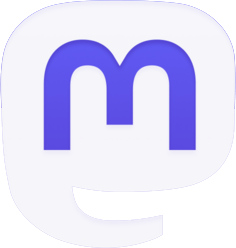La conversion d’un fichier ODT (OpenDocument Text) en format Word est une tâche courante dans de nombreux environnements professionnels et personnels. Ce processus, bien que simple en apparence, peut soulever plusieurs questions et défis techniques. Dans ce guide détaillé, nous explorerons les différentes méthodes pour effectuer cette transformation, en abordant les outils disponibles, les étapes à suivre, et les meilleures pratiques pour garantir une conversion réussie et fidèle au document original.
Comprendre les formats ODT et Word
Avant de se lancer dans la conversion proprement dite, il est primordial de comprendre les différences fondamentales entre les formats ODT et Word. Le format ODT (OpenDocument Text) est un format de fichier ouvert et standardisé, principalement utilisé par des suites bureautiques libres comme LibreOffice ou OpenOffice. De son côté, le format Word (.doc ou .docx) est propriétaire et développé par Microsoft.
Ces deux formats présentent des structures internes différentes :
- ODT utilise une structure basée sur XML compressé
- Word (.docx) utilise également XML, mais avec une structure propriétaire
Cette différence de structure peut parfois entraîner des variations dans la mise en page ou le formatage lors de la conversion. Il est donc essentiel de choisir la méthode de conversion la plus adaptée pour préserver au mieux l’intégrité du document original.
Les éléments susceptibles d’être affectés lors de la conversion incluent :
- La mise en page générale
- Les polices de caractères
- Les styles et formatages spécifiques
- Les tableaux et les images
- Les en-têtes et pieds de page
Une bonne compréhension de ces enjeux permet d’anticiper les potentiels problèmes et d’opter pour la méthode de conversion la plus appropriée selon les besoins spécifiques du document.
Méthodes de conversion directe
La méthode la plus simple pour convertir un fichier ODT en format Word consiste à utiliser des outils de conversion directe. Ces solutions sont généralement rapides et ne nécessitent pas d’installations complexes.
Utilisation de LibreOffice ou OpenOffice
LibreOffice et OpenOffice sont deux suites bureautiques libres capables d’ouvrir et d’enregistrer des fichiers dans divers formats, y compris ODT et Word. Pour convertir un fichier ODT en Word avec ces outils :
- Ouvrez le fichier ODT dans LibreOffice ou OpenOffice
- Cliquez sur ‘Fichier’ puis ‘Enregistrer sous’
- Sélectionnez le format ‘Microsoft Word (.docx)’ dans le menu déroulant
- Choisissez l’emplacement de sauvegarde et cliquez sur ‘Enregistrer’
Cette méthode présente l’avantage d’être gratuite et relativement fiable pour des documents simples. Cependant, pour des documents complexes avec des mises en page élaborées, certains éléments pourraient ne pas être parfaitement convertis.
Utilisation de services en ligne
De nombreux services web proposent la conversion de fichiers ODT en Word. Des plateformes comme Convertio, CloudConvert, ou Zamzar offrent cette fonctionnalité. Le processus est généralement le suivant :
- Visitez le site web du service de conversion
- Téléchargez votre fichier ODT
- Sélectionnez le format de sortie (Word .docx)
- Lancez la conversion
- Téléchargez le fichier converti
Ces services sont pratiques car ils ne nécessitent aucune installation. Néanmoins, ils soulèvent des questions de confidentialité, surtout pour des documents sensibles. De plus, la qualité de la conversion peut varier selon le service utilisé.
Conversion via Microsoft Word
Si vous disposez de Microsoft Word, vous pouvez l’utiliser pour ouvrir directement des fichiers ODT et les enregistrer au format Word. Cette méthode offre souvent les meilleurs résultats en termes de fidélité de conversion, notamment pour les documents complexes.
Voici les étapes à suivre :
- Ouvrez Microsoft Word
- Cliquez sur ‘Fichier’ puis ‘Ouvrir’
- Recherchez et sélectionnez votre fichier ODT
- Word convertira automatiquement le fichier
- Une fois ouvert, cliquez sur ‘Fichier’ puis ‘Enregistrer sous’
- Choisissez le format Word (.docx) et l’emplacement de sauvegarde
- Cliquez sur ‘Enregistrer’
Cette méthode présente plusieurs avantages :
- Haute fidélité de conversion pour la plupart des éléments
- Possibilité d’ajuster le document après la conversion
- Compatibilité assurée avec les futures éditions dans Word
Cependant, elle nécessite une licence Microsoft Word, ce qui peut représenter un coût pour certains utilisateurs.
Optimisation de la conversion
Pour obtenir les meilleurs résultats lors de la conversion d’un fichier ODT en Word, plusieurs techniques d’optimisation peuvent être mises en œuvre.
Préparation du document ODT
Avant la conversion, il est judicieux de préparer le document ODT :
- Simplifiez la mise en page si possible
- Utilisez des polices standard compatibles avec Word
- Vérifiez que les images sont correctement ancrées
- Évitez les fonctionnalités spécifiques à ODT non supportées par Word
Ces précautions réduisent les risques de problèmes lors de la conversion.
Vérification post-conversion
Après la conversion, une vérification minutieuse du document Word est nécessaire :
- Examinez la mise en page générale
- Vérifiez les polices et les styles
- Contrôlez les tableaux et les images
- Assurez-vous que les en-têtes et pieds de page sont corrects
- Testez les liens hypertextes et les renvois
Cette étape permet d’identifier et de corriger rapidement les éventuelles anomalies de conversion.
Utilisation de macros pour l’automatisation
Pour les utilisateurs avancés traitant de nombreux documents, l’utilisation de macros dans Word peut grandement faciliter le processus de conversion et de vérification. Des macros peuvent être créées pour :
- Automatiser l’ouverture et la sauvegarde des fichiers
- Appliquer des corrections de formatage récurrentes
- Générer des rapports sur les différences entre l’original et la version convertie
Bien que nécessitant des compétences en programmation VBA, cette approche peut considérablement améliorer l’efficacité pour les conversions en masse.
Défis et solutions avancées
La conversion de fichiers ODT en Word peut parfois présenter des défis particuliers, notamment pour des documents complexes ou utilisant des fonctionnalités avancées.
Gestion des polices
Les différences de polices entre les systèmes peuvent causer des problèmes de mise en page. Pour y remédier :
- Utilisez des polices universelles comme Arial ou Times New Roman
- Intégrez les polices dans le document ODT si possible
- Préparez une liste de substitution de polices pour Word
Conversion des formules et équations
Les formules mathématiques peuvent poser problème lors de la conversion. Solutions possibles :
- Utilisez MathType pour une meilleure compatibilité
- Convertissez les formules en images avant la conversion du document
- Recréez manuellement les formules complexes dans Word après la conversion
Préservation des métadonnées
Les métadonnées du document (auteur, mots-clés, etc.) peuvent être perdues lors de la conversion. Pour les préserver :
- Exportez les métadonnées séparément avant la conversion
- Utilisez des outils spécialisés pour transférer les métadonnées
- Réintégrez manuellement les informations dans le document Word
Gestion des documents volumineux
Les documents très volumineux peuvent poser des problèmes lors de la conversion. Stratégies à adopter :
- Divisez le document en sections plus petites avant la conversion
- Utilisez des outils de conversion en ligne de commande pour plus d’efficacité
- Optimisez les images et réduisez la taille du fichier avant la conversion
En abordant ces défis de manière méthodique, même les conversions les plus complexes peuvent être réalisées avec succès.
Perspectives d’avenir et alternatives
La conversion de fichiers entre différents formats bureautiques reste un enjeu majeur dans de nombreux environnements professionnels. Alors que les méthodes actuelles offrent des solutions satisfaisantes, l’évolution technologique ouvre de nouvelles perspectives.
Évolution des standards
L’adoption croissante de standards ouverts comme OpenDocument pourrait à terme réduire la nécessité de conversions fréquentes. De plus, l’amélioration continue des algorithmes de conversion promet une meilleure fidélité entre les formats.
Solutions basées sur le cloud
Les services de bureautique en ligne comme Google Docs ou Office Online offrent des alternatives intéressantes. Ces plateformes permettent souvent d’importer et d’exporter des documents dans divers formats, réduisant ainsi les problèmes de compatibilité.
Formats universels
L’utilisation de formats plus universels comme le PDF pour le partage de documents finalisés peut être une solution pour éviter les problèmes de conversion. Bien que moins flexible pour l’édition, le PDF garantit une présentation cohérente sur tous les systèmes.
Intelligence artificielle et conversion
Les avancées en intelligence artificielle promettent des outils de conversion plus intelligents, capables d’interpréter et de reproduire fidèlement la structure et le style des documents, quel que soit le format d’origine.
En fin de compte, bien que la conversion de fichiers ODT en Word reste une nécessité actuelle, l’évolution des technologies et des pratiques professionnelles pourrait à terme transformer radicalement notre approche du partage et de l’édition de documents.